Что чаще всего ломается в компьютерах
Домашний компьютер, независимо от того, идет ли речь о небольшом ноутбуке или о мощном игровом десктопе, представляет собой совокупность множества хрупких электронных компонентов. К сожалению, как и любое механическое устройство, они могут ломаться, что часто приводит к дорогостоящему ремонту. Вот основные причины поломок компьютера.
В большинстве случаев проблемы возникают с жестким диском. Популярность этого явления обусловлена его хрупкой конструкцией. Жесткий диск состоит из вращающейся пластины и электромагнитных головок, основанных на подвижных пазах. Именно они наиболее восприимчивы к различного рода ударам, падениям и загрязнениям. Из-за близкого расположения элементов в корпусе, следует избегать резких движений устройства во время работы — именно тогда чаще всего царапаются пластины или ломается головка.
Некоторое время назад производители начали предлагать специальные усиленные конструкции жестких дисков, приспособленных для длительных поездок или физической работы.
Перегрев
Некорректная работа системы охлаждения провоцирует перегрев отдельных узлов. Превышение температуры ускоряет изнашивание узлов, приводя к поломке. Чаще всего по причине перегрева из строя выходят:
Процессор. Вентилятор смонтирован на радиаторе, сопряженным с процессором. Между радиатором и процессором находится термопаста, выступающая в качестве прослойки, передающей тепло. В результате радиатор нагревается от процессора, а затем охлаждается вентилятором. Если термопаста высохла – произойдет перегрев;
Видеокарта. Для ее охлаждения используется отдельный вентилятор. При отказе кулера возникнут проблемы;
Блок питания. Охлаждается отдельным вентилятором.
Косвенно о перегреве свидетельствует зависание компьютера, его неожиданная перегрузка либо выключение.
Перепады напряжения.

Перепады напряжения
В некоторых домах такое явление, как перепад напряжения, является нередким гостем. Любая техника подвержена этому явлению, из- за чего срок её службы заметно сокращается. Особенно часто от перепадов напряжения страдают компьютеры, ведь они меньше всего защищены от этого. В современных блоках питания предусмотрена защита от скачков электрического тока, но такие комплектующие стоят немалых денег и не каждый человек готов за такое переплачивать.
Благо, люди быстро придумали решение этой проблемы. Оно заключается в установке качественного сетевого фильтра, который защитит ваши комплектующие от поломки. Самым идеальным решением же станет покупка бесперебойного питания. Данный прибор не только обезопасит электроприборы, но и обеспечит работу ПК на протяжение получаса.
Проверка оперативной памяти компьютера
Для того, чтобы можно было проверить работу оперативной памяти, она должна быть пустой. Поэтому такую задачу нельзя выполнить в операционной системе Windows, которая сама занимается, по крайней мере, несколько сотен мегабайт. Лучше всего использовать программу MemTest86+.
MemTest86+ – это, собственно, автономная система, которая загружается с компакт-диска или флэш-диска. Сначала нужно такой носитель подготовить.
-
Зайдите на сайт memtest.org и скачайте Download – Auto-installer for USB Key.
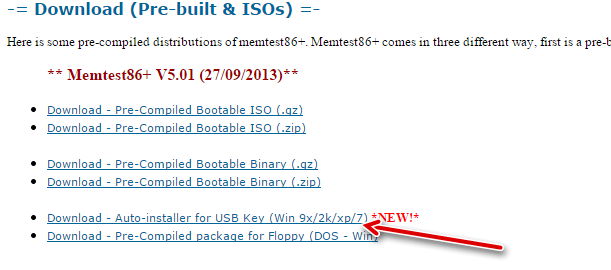
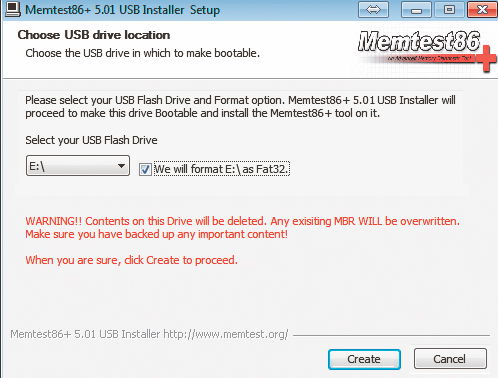
Запуск проверки памяти
Подключите подготовленный носитель с программой MemTest86+ к USB-порту компьютера, в котором вы хотите проверить память, а затем включите компьютер.
-
При запуске компьютера откройте список загрузочных устройств. В разных материнских платах это осуществляется с помощью разных клавиш, например, F8, F11, F12. Чаще всего – F2:
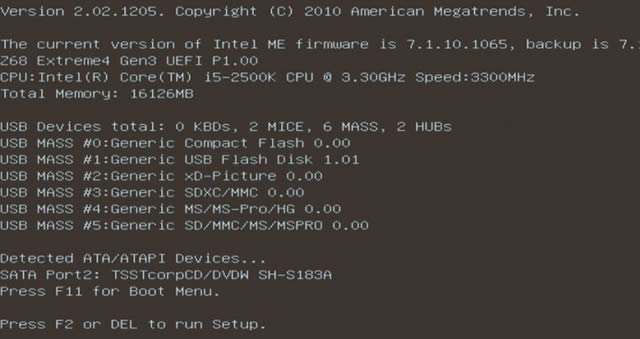
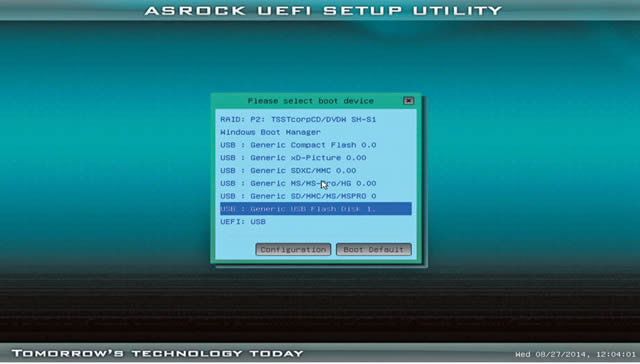
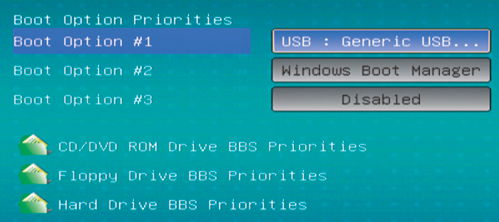
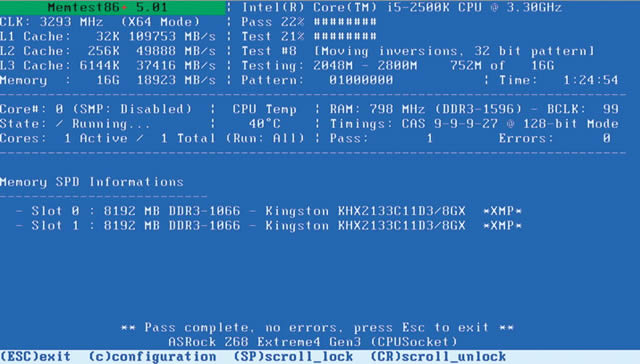
4. «Кривые руки» сборщика
Многие говорят, что они тру(профессиональные) сборщики. Многие любят в ручную пересобирать пк, заменяя старые комплектующие на новые. Но вот в чем заключается проблема. Ну вот например. Вы купили новую видеокарту, дали нашему «профессиональному сборщику» он ее воткнул не в PCI Express x16, а как то в Pci 1 или повредил когда ее вставлял, так как там есть защелки, которые держат ее (случаи бывали). То почти 100% что через короткий срок службы, она у вас накроется и придется покупать новую.

Так что внимательное и аккуратно вставляйте, а лучше попросите человека который этим занимается повседневно.
Запыленность системы охлаждения
Многие неисправности компьютера вызваны забитой пылью системой охлаждения. Таких систем у компьютера несколько: на процессоре, видеокарте, блоке питания, чипсете. На фотографии видим кулер процессора, забитый пылью настолько, что не видно решетки радиатора. До такого состояния доводить нельзя: процессор будет сильно тормозить, остальные устройства могут сгореть.
Низкая надежность лазера и механических частей приводит к поломкам привода компьютера. Нерабочий привод просто меняют, не ремонтируют.
Тормозит компьютер. Что делать?
7. Позволяете животным подходить слишком близко к компьютеру.

Некоторые животные любят использовать компьютер вместо подушки – он удобный и теплый. Разве их можно в этом винить? На самом деле, это вредно для компьютера. Дело в том, что шерсть может проникнуть внутрь девайса и помешать нормальной работе кулеров, что приведёт к перегреву компьютера.
Держите своих питомцев подальше от компьютера, и чистите его раз в год.
8. Автоматическая установка программного обеспечения.
Не многим нравится читать всю информацию, которая появляется во всплывающих окнах – хочется просто, чтобы всё само автоматически установилось, и вы сэкономили время.
Проблемы возникают, когда вы замечаете непонятные и неизвестные программы у вас на компьютере, которые в лучшем случае замедлят работу компьютера, а в худшем украдут с него информацию.
В следующий раз лучше прочитать, перед тем как нажать «ОК».
9. Открываете системный блок, когда компьютер подключён к электросети.

Рекомендуется чистить компьютер раз в несколько месяцев, избавляясь от пыли и шерсти в нём. Некоторые делают это самостоятельно, но при этом забывают отключить компьютер от питания, а это очень опасно.
Даже при выключенном компьютере (но не отсоединённом от розетки) по некоторым его деталям идет ток, и прикасаясь к ним, вы можете создать короткое замыкание, которое навредит компьютеру, или ещё хуже – сильно ударит вас током.
реклама
1) Стираются надписи на клавишах, это дефект проявляющийся при эксплуатации чаще всего у журналистов и программистов. Проблема решается двумя способами: либо маркировка восстанавливается специальными наклейками, либо изначально выбирается клавиатура, у которой буквы выгравированы. Такие надписи стираются только вместе с верхним слоем покрытия клавиш.
2) Износ механизма самих клавиш. Например, у мембранных клавиатур, которые встречаются наиболее часто, происходит порыв мембраны или стирание контакта, в результате чего сигнал о нажатии клавиши не проходит. Мембранные клавиатуры ремонтируются только заменой всей мембраны, но в свободной продаже я их не встречал. Если будете набирать много текстов, то советую присмотреться к дорогим механическим клавиатурам, у которых совершенно другой принцип работы и они ремонтопригодны. Но механические клавиатуры обычно громко щёлкают, за исключением некоторых моделей.
У мониторов причин поломок гораздо больше, но наиболее частые – появление битых пикселей. Например, у меня есть один битый пиксель, который периодически появляется, а затем пропадает. У большинства мониторов они появляются с возрастом, поскольку пиксели со временем могут выгорать. Скорость выгорания зависит от типа матрицы монитора.
Также у мониторов появляются трещины в корпусе, поскольку монитор обычно нагревается, а пластик от перепадов температур теряет прочность. Например, моему 24 дюймовому монитору уже 12 лет, и у него появились две трещины по верхним углам рамки обрамляющей экран.
У системного блока причин поломок целый букет. Начнём со скачков напряжения в сети электропитания. Чаще всего от них страдает блок питания, но нередко он тянет за собой и остальные комплектующие. Устраняется данная угроза покупкой хорошего источника бесперебойного питания (ИБП), модели с надёжной защитой будут стоить от 10 000 рублей (наиболее надёжными считаются ИБП от компании APC). Также не стоит покупать «на сдачу» сам блок питания, а выбирать модель проверенного производителя, имеющую хорошие отзывы, и имеющую запас по мощности.
Следующая причина – перегрев. Для борьбы с перегревом нужно тщательно выбирать корпус системного блока, чтобы у него была достаточная продуваемость, а значит, были вентиляторы, как на вдув, так и на выдув. Нельзя ставить системный блок близко к приборам отопления или возле окна, если на него будут попадать солнечные лучи. Нельзя закрывать вентиляционные отверстия корпуса, чем часто грешат бухгалтеры, заваливая системный блок бумагами со всех сторон.
Имеет значение и расположение блока питания в корпусе системного блока. Лучше если он будет находиться снизу, чтобы получать холодный воздух из-под корпуса и выдувать горячий сзади него. В случае, если блок питания будет сверху, как это часто бывало на старых ПК, то охлаждаться он будет горячим воздухом от видеокарты, в результате только ещё больше нагреется.
Горячий воздух всегда поднимается вверх, поэтому вверху корпус системного блока будет наиболее тёплым. Наиболее холодный воздух всегда снизу (если в комнате нет тёплых полов).
 Показаны потоки холодного и горячего воздуха в системном блоке Показаны потоки холодного и горячего воздуха в системном блоке |
 Видов воздухообмена много, я приведу лишь некоторые из них Видов воздухообмена много, я приведу лишь некоторые из них |
 Как движется и нагревается воздух в системном блоке при нижнем расположении блока питания (холодный-тёплый-горячий) Как движется и нагревается воздух в системном блоке при нижнем расположении блока питания (холодный-тёплый-горячий) |
 Примерные скорости вращения вентиляторов системы охлаждения системного блока Примерные скорости вращения вентиляторов системы охлаждения системного блока |
У процессора со временем высыхает термопаста, и это становится причиной перегрева. Обычно это происходит через 2-3 года после покупки ПК, некоторые производители термопаст дают гарантию до 8 лет при домашнем использовании. Если ПК стоит на работе и работает по 8-9 часов в день и более, то термопасту рекомендуется заменять ежегодно.
У видеокарты под радиатором есть специальные двусторонние наклейки-термопрокладки, которые также со временем заменяются. Интервалы замены зависят от времени, проведённого в играх или за майнингом криптовалют. Наибольшая теплопроводность у меди, поэтому трубки системы охлаждения чаще всего медные. У алюминия отвод тепла похуже, но он легче и дешевле, поэтому радиаторы делают либо полностью алюминиевые (на бюджетных видеокартах), либо смешанного типа (у среднебюджетных моделей), или полностью медные у некоторых топовых моделей видеокарт. Аналогично охлаждение происходит и у процессоров, только вместо термонаклеек там термопаста.
 Пример системы охлаждения видеокарты с медными тепловыми трубками и алюминиевым радиатором. Пример системы охлаждения видеокарты с медными тепловыми трубками и алюминиевым радиатором. |
 Термонаклейки служат для отвода тепла от наиболее горячих компонентов видеокарты Термонаклейки служат для отвода тепла от наиболее горячих компонентов видеокарты |
Перегрев часто появляется от скопления пыли, которую принято удалять при помощи толстой кисточки и пылесоса. Пыль кроме помехи охлаждению, ещё впитывает влагу и окисляет контакты. Если корпус сильно запылён, то очистку проводят в 3 этапа:
1) Предварительная очистка пылесосом и кисточкой.
2) Очистка пыли из труднодоступных мест при помощи кисточки и баллончика с сжатым воздухом. Труднодоступные места — лопасти вентиляторов, рёбра радиаторов и различные щели между корпусом и компонентами ПК.
3) Финальная очистка пылесосом и кисточкой.
 Пример пыльного системного блока Пример пыльного системного блока |
 Очистка пыли из труднодоступных мест осуществляется при помощи кисточки и баллончика с сжатым воздухом. Очистка пыли из труднодоступных мест осуществляется при помощи кисточки и баллончика с сжатым воздухом. |
Чтобы предохранить от перегрева, используются следящие программы. Например, Core Temp, Speed Fan, AIDA64, Speccy, MSI Afterburner, GPU Z (только для видеокарты). Диапазон критических температур для различных моделей процессоров составляет от 60 до 100 градусов Цельсия, у видеокарт от 89 до 105 градусов. Более подробно смотрите на официальном сайте производителя вашего процессора и видеокарты.
Одним из признаков перегрева является троттлинг (throttling – от англ. «дросселирование») – это принудительное ограничение быстродействия процессора, путем снижения его частоты или пропуска тактов, применяемое для защиты от чрезмерной нагрузки и перегрева. Этот механизм, как правило, задействуется в ситуациях, когда вычислительная нагрузка становится чрезмерной и чип не успевает отводить тепло, вырабатываемое им в процессе работы. Главная цель троттлинга – спасение процессора от повреждений, вызванных его перегревом.
Троттлинг обычно выражается в снижении производительности ПК в процессе игры или при работе с ресурсоёмкой программой, например, AutoCAD.
В некоторых случаях перегрев может произойти и на материнской плате. Причём на ней греются лишь определенные компоненты, отвечающие за питание процессора (цепи питания VRM). Чаще всего это происходит из-за неграмотного выбора материнской платы и процессора.
Материнские платы рассчитаны на процессоры с разным уровнем энергопотребления. В случае, когда в материнскую плату начального уровня устанавливается мощный процессор, во время продолжительной нагрузки повышается риск перегрева цепей питания. В итоге это приведет либо к сбросу тактовой частоты процессора (троттлингу), либо к перезагрузке или выключению компьютера.
Также на некоторых материнских платах после продолжительной игры возможен перегрев южного моста, который происходит из-за непродуманной компоновки.
Напоследок хочу сказать, что если отследить перегрев с помощью спецпрограмм сможет любой пользователь, почистить системный блок от пыли по силам уже опытному пользователю, то для замены термопасты на процессоре, термопрокладок у видеокарты, лучше обратиться в ближайший сервисный центр.
Подпишитесь на наш канал в Яндекс.Дзен или telegram-канал @overclockers_news — это удобные способы следить за новыми материалами на сайте. С картинками, расширенными описаниями и без рекламы.












